O que você fará se quiser exibir sua página da web favorita? Basta fazer uma captura de tela da página da web ou converter este HTML para outros formatos?
Como você sabe, você só pode capturar a seção da página da web que está sendo exibida para você, enquanto a outra parte não pode ser capturada. Se você deseja salvar a página inteira, é recomendável converter HTML para outros formatos, como JPG.
Para aqueles que não sabem como converter HTML para JPG claramente, você pode simplesmente ler e seguir este artigo para obter esses métodos úteis para converter HTML para JPG.
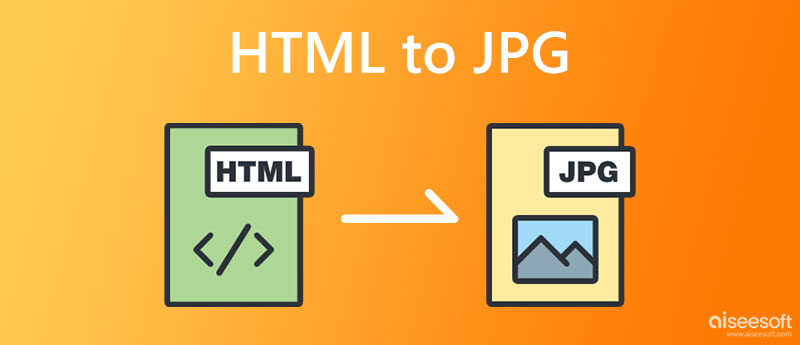
HTML, também chamado de linguagem de marcação de hipertexto, é uma linguagem de marcação padrão usada para criar páginas da web. De um modo geral, os documentos HTML são recebidos por navegadores da web de um servidor da web ou armazenamento local e renderizam os documentos em páginas da web multimídia. Mas se você deseja exibir o arquivo HTML em outros dispositivos, como telefone celular, iPad, é muito mais conveniente converter o arquivo HTML para outros formatos e depois compartilhar esse arquivo.
Você pode simplesmente converter HTML para JPG com um navegador e um software de edição de imagens. Basta ler as próximas etapas detalhadas e começar a converter HTML para JPG sozinho.
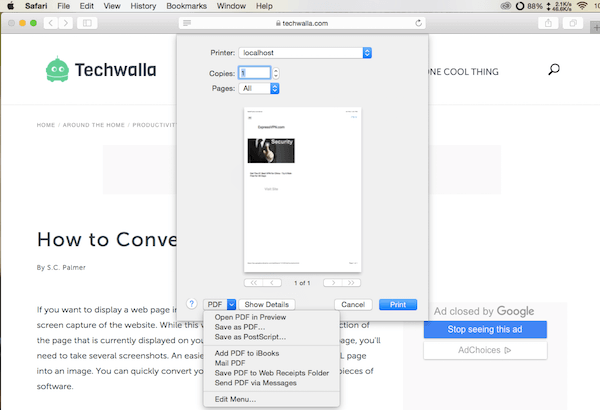
Você também pode usar o Universal Document Converter para converter HTML em JPG. É um software profissional que você pode simplesmente fazer essa conversão. Basta seguir os próximos Passos.
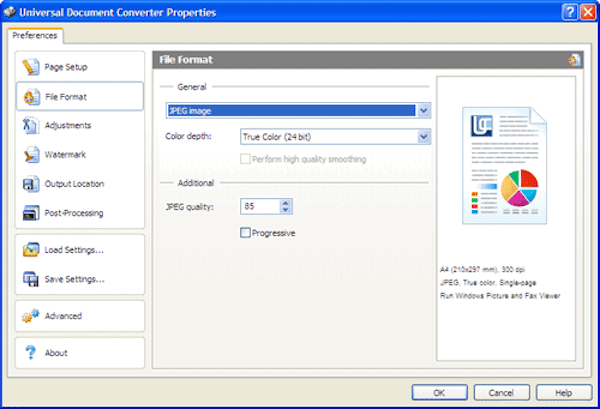
Se você não deseja baixar nenhum programa e deseja converter HTML para JPG diretamente, pode usar conversores online de HTML para JPG. O Convertio é um desses conversores online que você pode usar facilmente. Mas existem alguns anúncios neste conversor, talvez você possa se inscrever para remover esses anúncios.
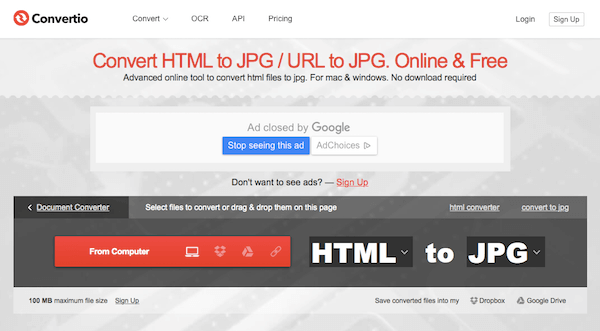
CloudConvert também fornece a função de converter HTML para JPG. E permite que você adicione seu arquivo HTML de diferentes lugares.
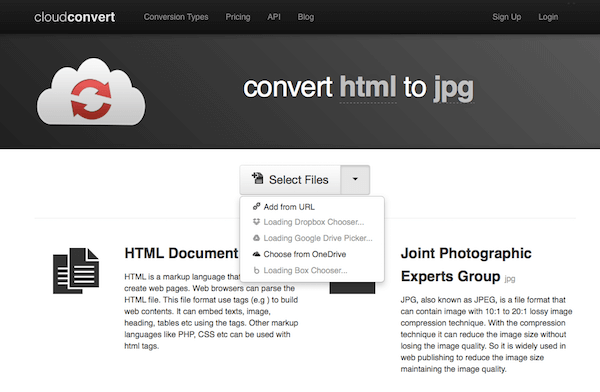
Também é recomendado que você use CoolUtils.com para converter HTML para JPG online. Apenas com alguns cliques, você pode obter o arquivo JPG desejado. Siga os próximos Passos para converter HTML para JPG com CoolUtils.com agora.
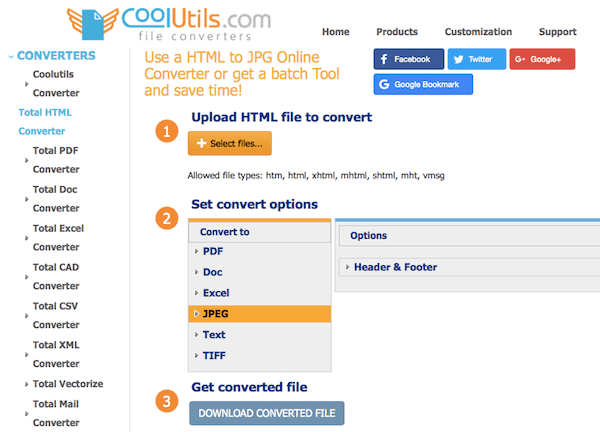
Se você tiver outras imagens que deseja convertê-las em JPG, pode usar Aiseesoft Conversor de Imagens Gratuito Online. Este conversor de imagem suporta muitos formatos de imagem amplamente utilizados, incluindo JPG, JPEG, GIF, PNG, SVG, BMP, ICO, TIFF, etc. Além disso, o uso desta ferramenta é fácil de obter devido à sua interface simples. Além disso, esta ferramenta não possui anúncios, o que oferece um ambiente de conversão de imagem limpo.

1. Como faço para converter um URL em um JPG?
Converter um URL em JPG tem o mesmo significado que converter HTML em JPG, portanto, você pode usar os métodos mencionados acima para alterar um URL em JPG.
2. Como faço para salvar uma imagem do HTML?
Abra o HTML que contém a imagem que deseja salvar, clique com o botão direito do mouse na imagem e selecione Salvar imagem como para salvar a imagem do HTML em seu dispositivo.
3. JPG ou PNG é melhor para HTML?
Se você deseja que sua página da Web carregue mais rapidamente, pode optar por usar JPG. Se você deseja que as imagens da sua página da Web sejam exibidas com mais clareza, pode optar por usar PNG.
Conclusão
Neste artigo, apresentamos os 5 melhores métodos de convertendo HTML para JPG para você. Todas as maneiras são fáceis de seguir e podem ajudá-lo a converter HTML em JPG com sucesso se você seguir esses guias Passo a Passo. Espero que você possa ganhar algo útil com este artigo.
Converter para JPG/JPEG
1. Como converter BMP para JPG
2. NEF para JPG – 3 maneiras fáceis de converter fotos da Nikon para JPG
3. 3 maneiras fáceis de converter EPS para JPG em alta resolução
4. 5 maneiras on-line eficientes de converter SVG em JPG
5. 7 melhores métodos para converter XCF para JPG
6. 5 métodos úteis para converter HTML em JPG
7. CR2 para JPG - Os 10 principais conversores Canon CR2 para você
8. 4 melhores métodos para converter PSD para JPG
9. Como converter WEBP para JPG facilmente
10. Tutorial definitivo para converter RAW em JPEG sem perdas no computador e no celular
11. Guia Passo a Passo para converter imagens para JPEG no computador e no celular
12. [Resolvido] Converta Word em JPEG no Windows/Mac sem perda de qualidade

O Video Converter Ultimate é um excelente conversor, editor e aprimorador de vídeo para converter, aprimorar e editar vídeos e músicas em 1000 formatos e muito mais.
100% seguro. Sem anúncios.
100% seguro. Sem anúncios.